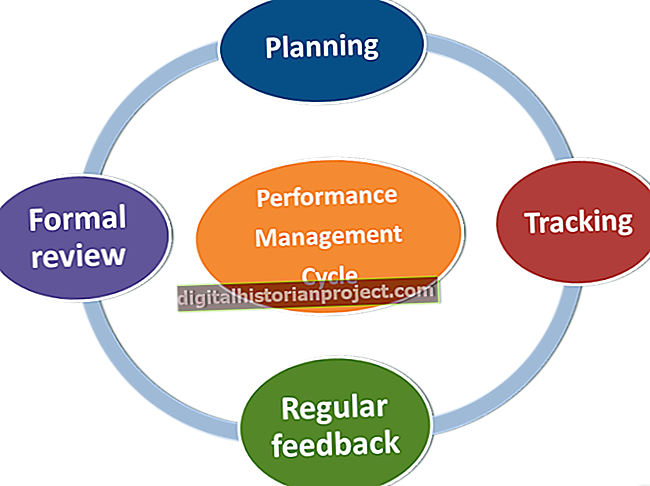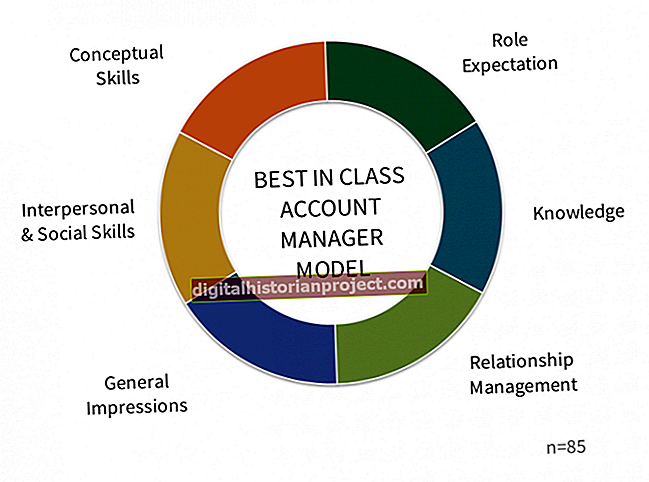Tot i que Google Docs no és en cap cas una solució de comerç electrònic, us permet crear formularis que contenen respostes de formularis a un full de càlcul. Aquest tipus de formulari es pot utilitzar com a formulari de comanda; envieu-lo per l’oficina perquè els empleats puguin demanar subministraments de recanvi o feu-lo disponible al vostre lloc web per als visitants. Després de desar les dades al vostre full de càlcul a Google Docs, podeu gestionar la facturació o la comanda des d'allà.
1
Obriu Documents de Google i feu clic al botó "Crea". Seleccioneu "Formulari". Això genera un formulari i un full de càlcul que corresponen a les dades del formulari. Si ja teniu un full de càlcul que voleu utilitzar, obriu-lo i aneu a "Eines". Seleccioneu "Crea un formulari". El formulari s'omple amb opcions d'entrada basades en les capçaleres de columna del full de càlcul.
2
Empleneu el nom i la descripció del formulari de comanda. Per exemple, si configuréssiu un formulari de comanda de subministraments per a ordinadors, podeu anomenar-lo "Comanda mensual de subministraments d'oficina". La descripció pot incloure els detalls de quan es faran les comandes i la vostra altra informació de contacte.
3
Si escau, dividiu el formulari en seccions. Per exemple, podeu tenir una opció diferent a les capçaleres de "Paper", "Bolígrafs" o "Tinta". Afegiu capçaleres de secció noves anant a "Afegeix un element" i seleccioneu "Capçalera de secció".
4
Afegiu preguntes fent clic a "Afegeix un element". Podeu afegir un element amb qualsevol dels formats de resposta següents: quadre de text, paràgraf, llistes, opció múltiple, escala o quadrícula. Si voleu oferir només algunes opcions predeterminades, una llista o un format d'elecció múltiple funciona millor. Per als noms, utilitzeu un quadre de text. Per obtenir una adreça o comentaris més llargs, aneu amb una resposta al paràgraf.
5
Trieu un tema per al formulari fent clic al botó "Tema" situat al costat del botó "Afegeix un element". Google Docs ofereix més de 70 temes prefabricats, que van des del decoratiu al professional.
6
Feu clic a l'enllaç situat a la part inferior de la finestra del formulari per veure el formulari al navegador. Envieu el formulari per correu electrònic a les persones fent clic al botó "Envia aquest formulari per correu electrònic" o incorporeu el formulari al vostre lloc web fent clic a "Més accions" i seleccionant "Insereix".
7
Distribuïu el formulari. Sempre que un usuari emplena el formulari, les seves respostes es desen al vostre full de càlcul associat. Les respostes de cada persona es guarden en una fila, i cada columna correspon a una pregunta / opció al formulari; la primera columna està reservada per a una marca de temps, de manera que sabreu quan es va revisar el formulari. Podeu veure les respostes en qualsevol moment obrint el full de càlcul a Google Drive.